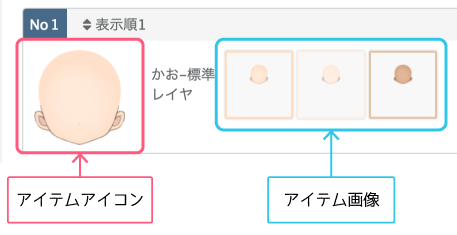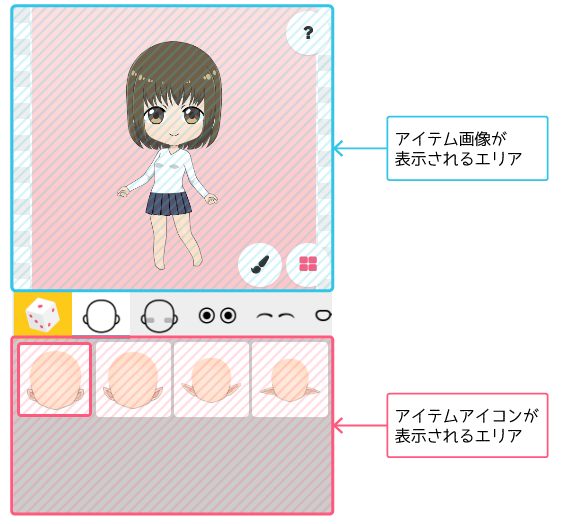プレビューが表示されない場合、以下についてご確認下さい。
アイテム画像が登録されていない
アイテムを登録する場合、以下の2種類の画像が必要です。
- アイテム画像
- アイテムアイコン
アイテム画像は、プレイ画面のキャンバス(画面上側)に表示される画像で、アイテムアイコンは、画面下側のアイテムを選択する部分に表示される画像です。
アイテムアイコンのみを登録しても、プレビューに画像は表示されません。
以下の方法で、アイテム画像を登録して下さい。
https://support.picrew.me/creator_functions/item_image_upload
なお、カラーを追加していない場合(アイテム画像の枠が1色分しか出ていない場合)でも、アイテム画像は必須となります。
画像の投稿サイズが間違っている
Picrewでは、キャンバスのサイズが600px × 600pxとなっています。
これよりも大きいサイズで、アイテム画像を登録した場合、以下の状態になります。
- 何も表示されていないように見える
- 画像が右下にずれて表示される
また、サイズ変更をご利用の場合は、例外的に倍のサイズの画像が必要になりますので、あわせてこちらもご確認下さい。
画像メーカー用の画像をつくろう
最前面に白い画像が表示されている
レイヤーの並び順設定が正しく行われていない場合、背景用の白い画像が最前面に表示されている場合があります。
この場合、他のアイテムが白い画像に隠れてしまい、アイテム画像が表示されていないように見えてしまいます。
以下の方法で、レイヤーを正しい順番に並べ替えて下さい。
レイヤーの並べ替え
画像の書き出しの際に、透明部分が透過されていない
イラスト制作ソフトで、作成した画像を書き出す際に、透明部分を白で書き出すように設定してしまっている場合があります。
また、JPGで書き出しを行った場合も、透過部分は白などの不透明な色になります。
この場合、前面のアイテムに隠れて、背面のアイテム画像が表示されていないように見えてしまいます。
イラスト制作ソフトの設定を見直し、透明部分が透過されるように設定し、PNG形式で書き出して下さい。
画像の読み込みが正常に行われていない
上記をご確認いただき、全ての画像が正しく投稿されている場合でも、プレビューをご覧頂けない場合、画像データ等の読み込みが正常に行われていない可能性がございます。
ブラウザのキャッシュを削除して再読込をお試し下さい。
また、アクセス集中時などは、画像の反映にお時間を頂くことがございます。
その場合は時間をおいて、再度キャッシュの削除と再読込をお試し下さい。
また、あわせて以下についてもご確認ください。
クリエイター画面が正常に表示されない、表示が崩れる